Subjek
- #Feed RSS
- #Ekstensi Chrome
- #Notifikasi RSS Slack
- #Berlangganan RSS Feedly
- #RSS Durumis
Dibuat: 2024-05-08
Diperbarui: 2024-11-11
Dibuat: 2024-05-08 23:14
Diperbarui: 2024-11-11 11:30
RSS "Feed" digunakan karena ketika postingan blog yang Anda berlangganan dipublikasikan, Anda akan menerima pemberitahuan (Noti) melalui beberapa saluran.

Ikon RSS - Bukan ikon WiFi
Menerima pemberitahuan adalah hal yang biasa, tetapi cukup penting. Anda dapat menerima pemberitahuan melalui SMS, email, atau aplikasi Google Chrome. Menerima pemberitahuan melalui aplikasi Messenger mungkin berbayar, sehingga dapat menimbulkan masalah biaya.
RSS Saya akan menunjukkan cara paling umum untuk berlangganan feed. Pertama-tama, kita perlu mengetahui RSS dari durumis.
1. Tombol RSS blog durumis terletak di posisi ① di bawah ini.
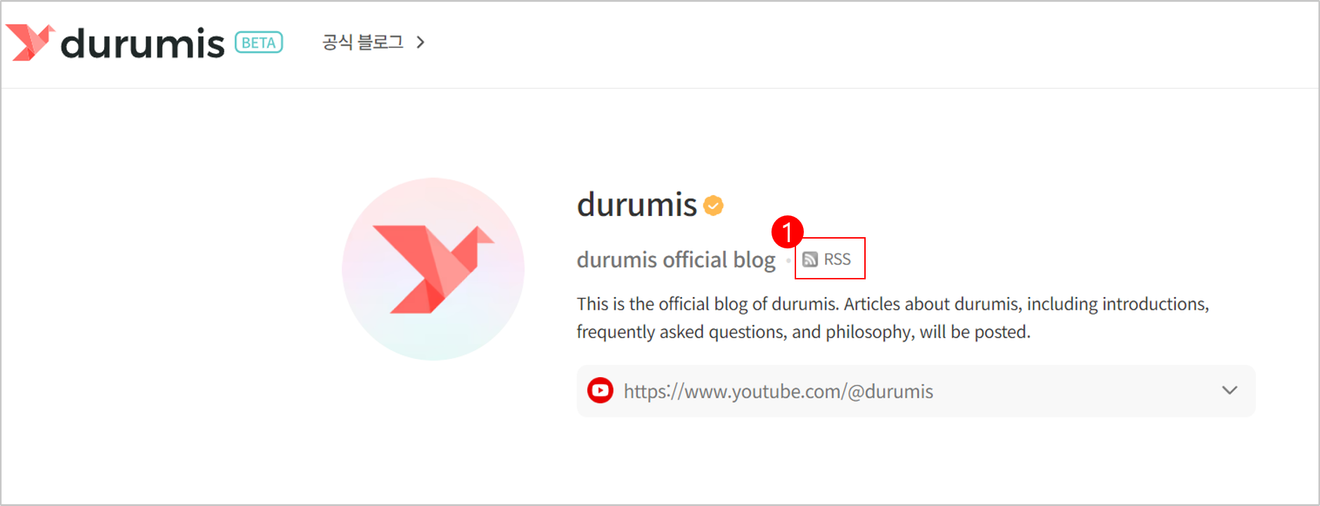
Cari tombol [RSS] di samping nama blog
2. Atau, untuk keseluruhan bahasa Korea, Inggris, dan Spanyol, silakan lihat informasi di bawah ini. (Karena Anda hanya perlu memasukkan kode bahasa untuk setiap bahasa, Anda dapat menerapkannya ke yang lain!)
Bahasa Korea :https://durumis.com/feed/ko
Bahasa Inggris :https://durumis.com/feed
Bahasa Spanyol :https://durumis.com/feed/es
Banyak digunakan sebagai pesan internal Cara Menerima Pemberitahuan Feed RSS di Slack tersedia. Karena metode ini telah diposting oleh orang lain, saya akan menggantinya dengan tautan.
Jika Anda bukan perusahaan, tetapi individu, metode ini mungkin berguna.
Link Halaman Web :https://feedly.com
Ekstensi Chrome :https://chromewebstore.google.com/detail/feedly-notifier/egikgfbhipinieabdmcpigejkaomgjgb
1. Klik [MULAI GRATIS].
2. Karena ini adalah individu, klik [Pembaca Berita] di sebelah kiri untuk mendaftar.
3. Item [JELAJAHI] di bawah ini berisi contoh yang banyak berlangganan orang, dan Anda dapat memasukkan tautan RSS ke dalam ②[Cari berdasarkan topik, situs web, atau tautan RSS], lalu tekan [Enter].
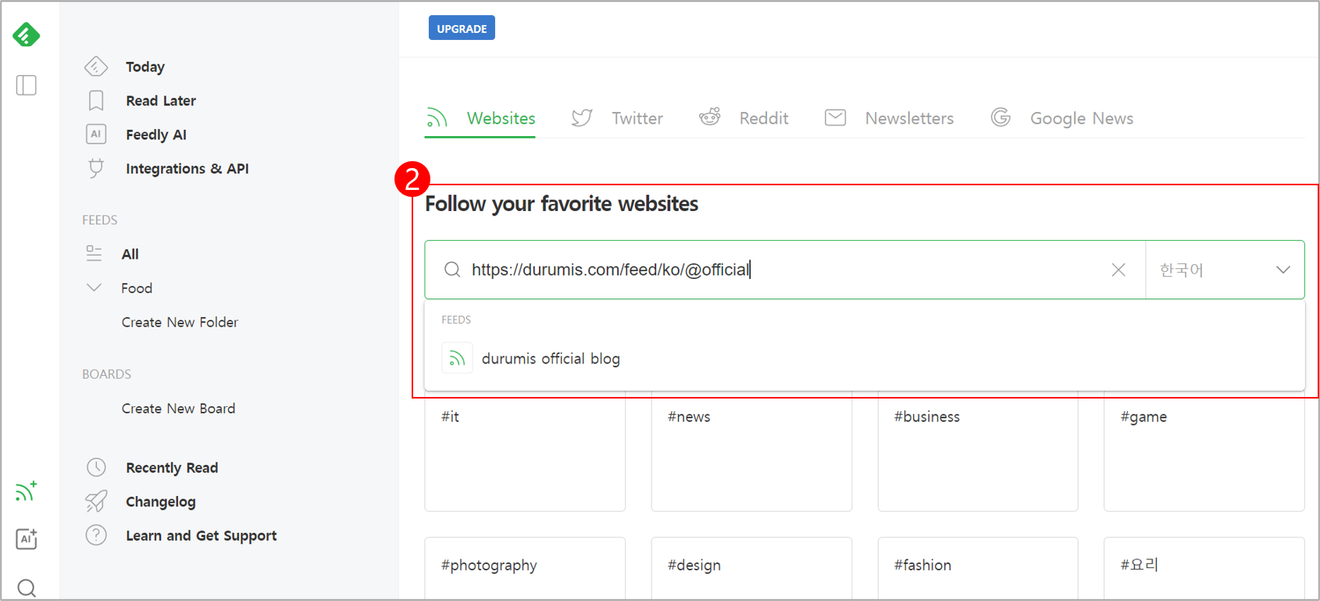
Masukkan URL RSS, lalu tekan Enter
4. Maka konten akan muncul seperti gambar di bawah ③. Periksa apakah feed RSS yang Anda inginkan sudah benar, lalu klik tombol [IKUTI].
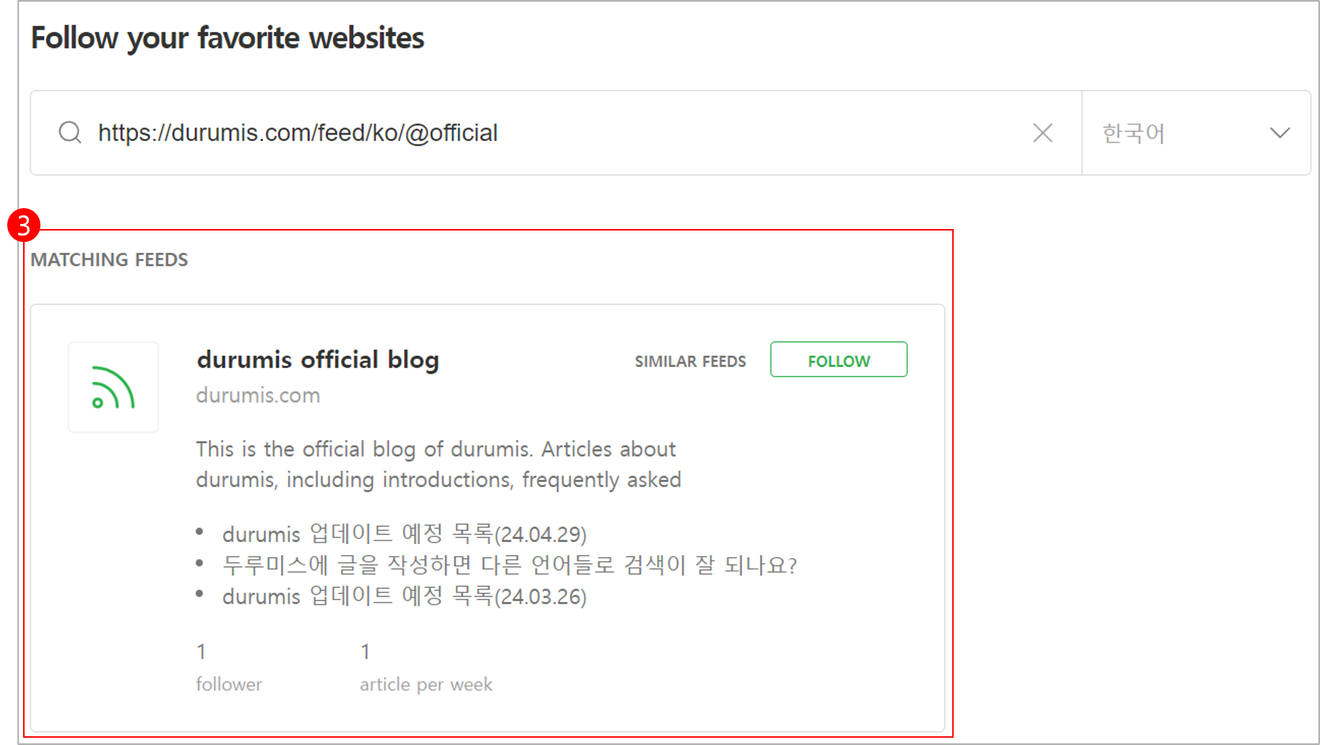
5. Jika Anda ingin menemukan tombol untuk menambahkannya nanti, klik tombol ④ di gambar di bawah ini.
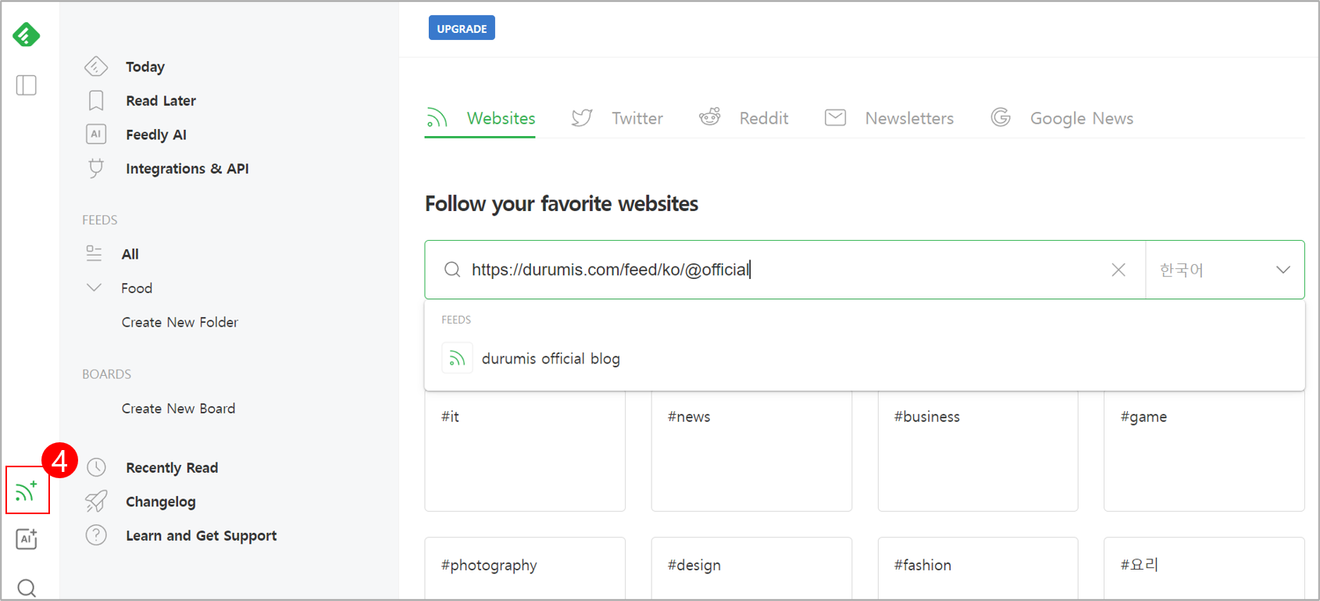
1. Pertama, instal ekstensi Chrome yang disebutkan di atas.
2. Kemudian, Anda dapat melihatnya terpasang di kanan atas Chrome. Klik tombol [Masuk].
3. Setelah masuk, tombol [IZINKAN], [TOLAK] akan muncul. Klik tombol [IZINKAN].
4. Selesai
Komentar0